- Mwandishi Jason Gerald [email protected].
- Public 2023-12-16 11:41.
- Mwisho uliobadilishwa 2025-01-23 12:48.
Ruhusa katika Windows 7 hufafanua ni watumiaji gani wanaweza kupata, kurekebisha, na kufuta faili na folda. Kila faili na folda kwenye kompyuta yako ya Windows ina mipangilio yake ya ruhusa. Kubadilisha ruhusa hukuruhusu kufunga au kufungua faili kwa watumiaji kwenye kompyuta yako. Ikiwa hivi karibuni umepata data kutoka kwa diski kuu iliyotumiwa, huenda ukahitaji kuchukua umiliki wa faili kuzifanya zipatikane tena.
Hatua
Njia 1 ya 2: Kubadilisha Idhini
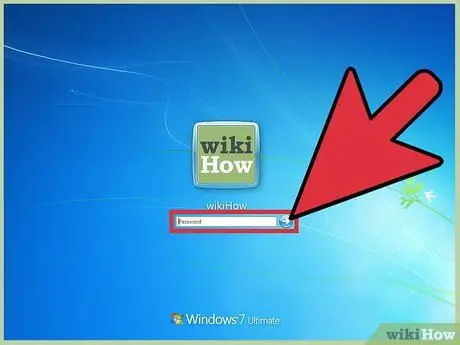
Hatua ya 1. Ingia kwa Windows kama msimamizi
Ikiwa haujaingia kama msimamizi, unaweza kubadilisha tu ruhusa za akaunti yako ya mtumiaji. Ili kubadilisha ruhusa za akaunti zingine kwenye kompyuta, lazima uwe umeingia na akaunti ya msimamizi aliye na upendeleo.
Ikiwa haujaingia kama msimamizi, hautaweza kufikia mipangilio mingi ya ruhusa
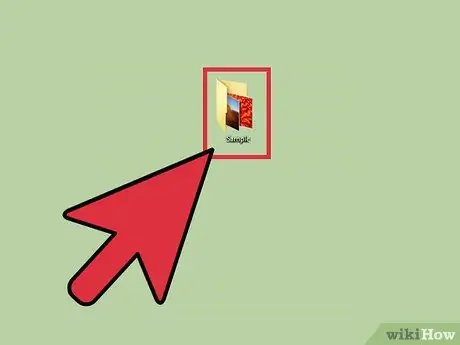
Hatua ya 2. Bonyeza kulia kwenye faili au folda ambayo ruhusa unayotaka kubadilisha
Unaweza kubadilisha ruhusa kwa faili au folda zote. Kubadilisha idhini ya folda pia kutabadilisha ruhusa za faili na folda zote ndani yake.
Huwezi kubadilisha ruhusa za faili ambayo inatumika sasa. Hakikisha unafunga faili au folda za programu ambayo unataka kubadilisha ruhusa
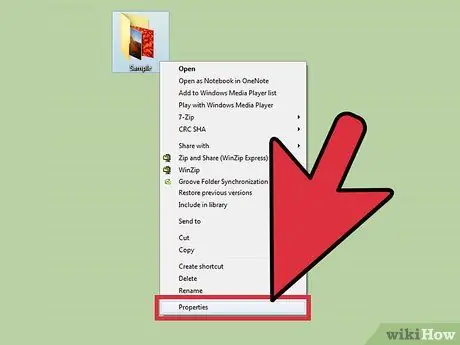
Hatua ya 3. Chagua "Mali. "Faili au faili ya Sifa ya folda itafunguliwa.
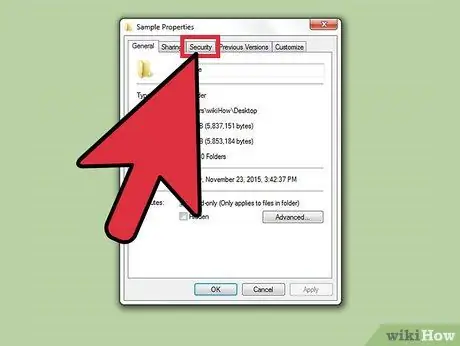
Hatua ya 4. Bonyeza lebo ya "Usalama"
Orodha ya vikundi na watumiaji ambao kwa sasa wana ruhusa ya faili au folda inaonyeshwa.
Ikiwa hauoni lebo ya "Usalama", labda unajaribu kubadilisha ruhusa za faili zilizohifadhiwa kwenye kiendeshi cha USB. Ikiwa kiendeshi chako cha USB kimepangwa na mfumo wa faili FAT32, huwezi kuweka ruhusa kwa faili au folda. Ikiwa unataka kubadilisha ruhusa za faili au folda kwenye diski ya USB, diski lazima itumie mfumo wa faili wa NTFS
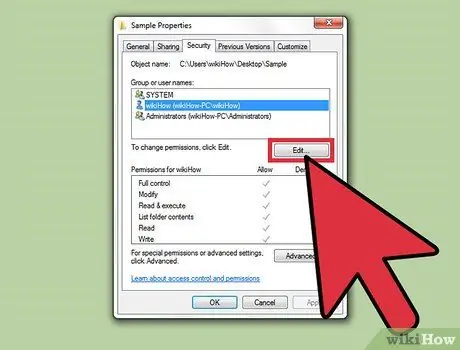
Hatua ya 5. Bonyeza kitufe cha "Hariri"
Kitufe hiki kitakuruhusu kubadilisha idhini ya faili au folda inayohusiana kwa watumiaji wote kwenye kompyuta.
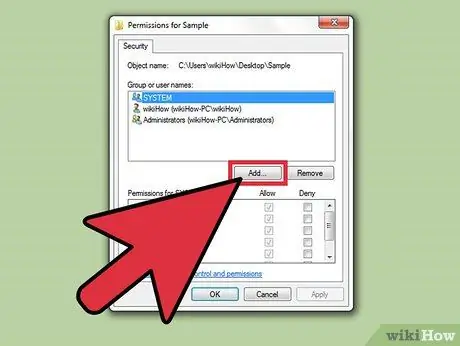
Hatua ya 6. Bonyeza kitufe cha "Ongeza" kuongeza mtumiaji mpya au kikundi kwenye orodha
Ikiwa unataka kuongeza mtumiaji mpya kwenye orodha ya watumiaji ambao wana ruhusa za faili, bonyeza kitufe cha "Ongeza".
- Bonyeza "Advanced" na kisha "Tafuta Sasa" kupata watumiaji wote na vikundi kwenye kompyuta.
- Chagua mtumiaji unayetaka kuongeza kwenye orodha ya ruhusa na ubonyeze "Sawa." Akaunti hizi za watumiaji zitaongezwa kwenye orodha ya "Kikundi au majina ya watumiaji".
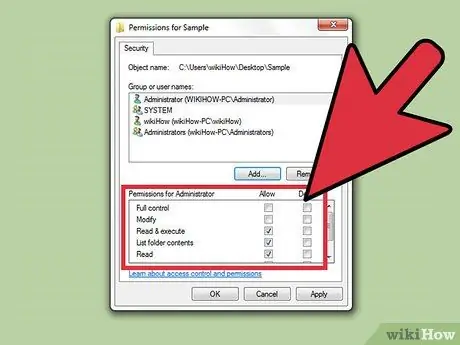
Hatua ya 7. Chagua mtumiaji unayetaka kubadilisha ruhusa
Ruhusa zinazopatikana zitaonyeshwa katika orodha ya "Ruhusa za Mtumiaji".
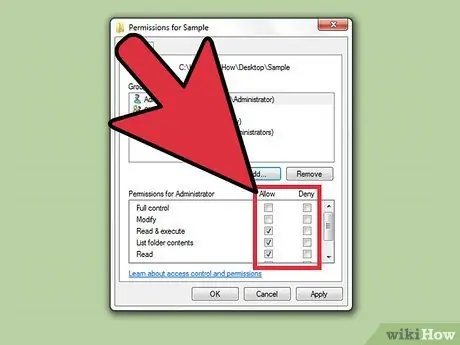
Hatua ya 8. Tiki ili ubadilishe idhini unayotaka kuomba kwa mtumiaji au kikundi kinachohusiana
Kila ruhusa kwenye orodha ina sanduku la "Ruhusu" na "Kataa". Angalia ruhusa unazotaka kutoa au kuzuia kutoka kwa mtumiaji:
- Udhibiti kamili: Watumiaji wanaweza kusoma, kuandika, kurekebisha, au kufuta faili.
- Rekebisha (kubadilisha): Watumiaji wanaweza kusoma, kuandika, na kubadilisha faili.
- Soma na kutekeleza: Mtumiaji anaweza kusoma au kuendesha faili iliyochaguliwa.
- Orodha ya yaliyomo kwenye folda: Mtumiaji anaweza kuona faili kwenye folda iliyochaguliwa.
- Soma (soma): Mtumiaji anaweza kufungua faili
- Andika: Mtumiaji anaweza kuhariri faili au kuunda faili mpya.
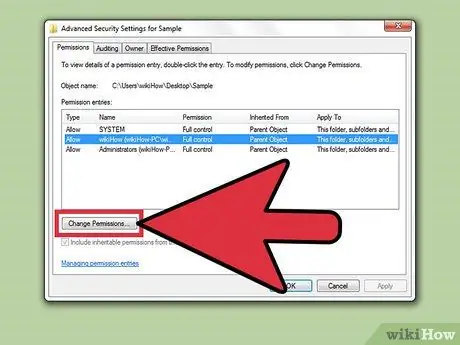
Hatua ya 9. Rekebisha mipangilio yako ikiwa sanduku limepigwa rangi ya kijivu
Ikiwa huwezi kubadilisha ruhusa yoyote, mipangilio inaweza kuhitaji kurekebishwa.
- Bonyeza kitufe cha "Advanced" katika lebo ya Usalama.
- Chagua mtumiaji wako na ubonyeze "Badilisha Ruhusa / Hariri."
- Ondoa alama kwenye chaguo "Jumuisha ruhusa za kurithi kutoka kwa mzazi wa kitu hiki".
- Hifadhi mabadiliko. Sasa unaweza kuangalia sanduku la ruhusa.
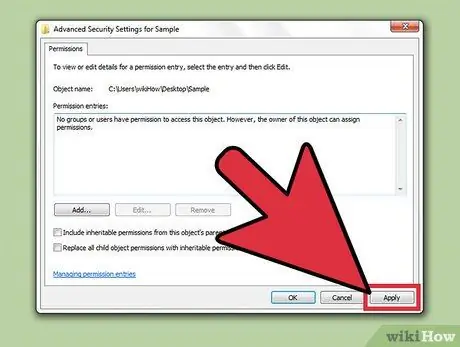
Hatua ya 10. Bonyeza "Tumia" ili kuhifadhi mabadiliko
Mabadiliko unayofanya yatahifadhiwa na kutumiwa kwa mtumiaji. Ikiwa utabadilisha ruhusa kwako mwenyewe, mabadiliko yatatumika kiatomati.
Njia 2 ya 2: Kuchukua Umiliki
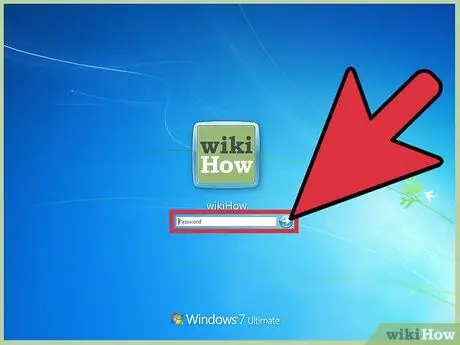
Hatua ya 1. Ingia kama msimamizi
Akaunti tu zilizo na haki za msimamizi zinaweza kubadilisha umiliki wa faili na folda.
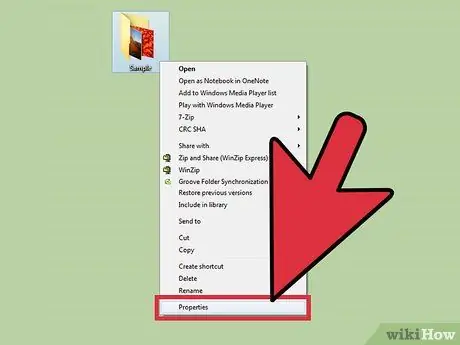
Hatua ya 2. Bonyeza kulia faili au folda unayotaka kubadilisha umiliki na uchague "Mali
" Dirisha la Mali litafunguliwa.
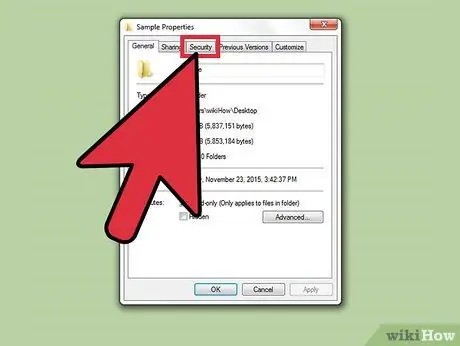
Hatua ya 3. Bonyeza lebo ya "Usalama"
Orodha ya watumiaji ambao wana ruhusa kwenye faili au folda inayohusishwa huonyeshwa.
Ikiwa hauoni lebo ya Usalama, unaweza kuwa unajaribu kubadilisha umiliki wa faili au folda kwenye gari la USB FAT32. Chaguo la Usalama linapatikana tu kwenye anatoa na muundo wa NTFS. Dereva nyingi za USB ziko katika muundo wa FAT32
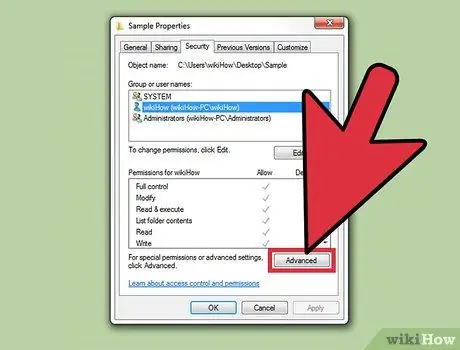
Hatua ya 4. Bonyeza kitufe cha "Advanced"
Dirisha la Mipangilio ya Usalama wa Juu litafunguliwa.
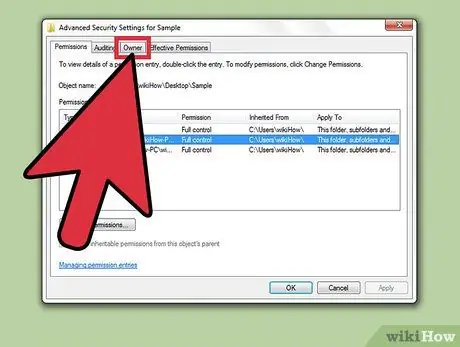
Hatua ya 5. Bonyeza lebo ya "Mmiliki"
Njia ya faili au folda iliyochaguliwa, mmiliki wake wa sasa, na orodha ya wamiliki watakaoonyeshwa.
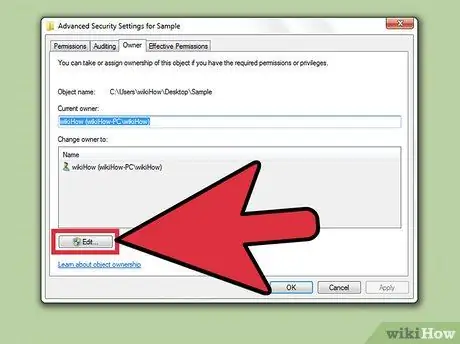
Hatua ya 6. Bonyeza "Hariri" kubadilisha umiliki
Kitufe hiki kinakuruhusu kuchagua mmiliki tofauti kwenye orodha.
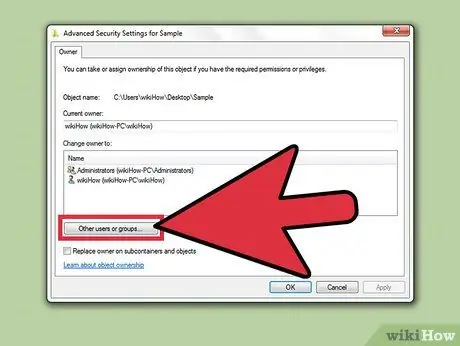
Hatua ya 7. Bonyeza "Watumiaji wengine au vikundi" ikiwa mtumiaji au kikundi unachotaka kumiliki hakikuorodheshwa
Bonyeza kitufe cha "Watumiaji wengine au vikundi" kupata na kuongeza mtumiaji au kikundi kwenye orodha:
- Bonyeza "Advanced" kisha "Tafuta Sasa" kupata watumiaji wote na vikundi vilivyopo kwenye kompyuta.
- Chagua mtumiaji unayetaka kuongeza kwenye orodha ya ruhusa na ubonyeze "Sawa." Akaunti za mtumiaji zitaongezwa kwenye orodha ya "Badilisha mmiliki kuwa".
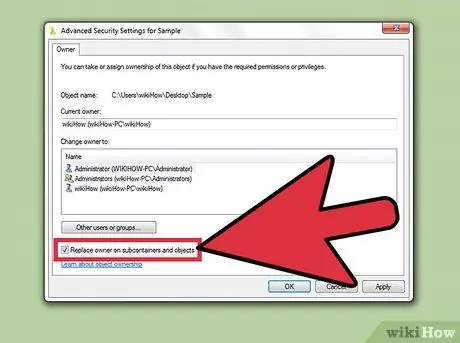
Hatua ya 8. Angalia sanduku "Badilisha mmiliki kwenye viboreshaji na vitu"
Chaguo hili litatoa umiliki mpya wa mtumiaji wa folda zote kwenye faili au folda iliyochaguliwa.
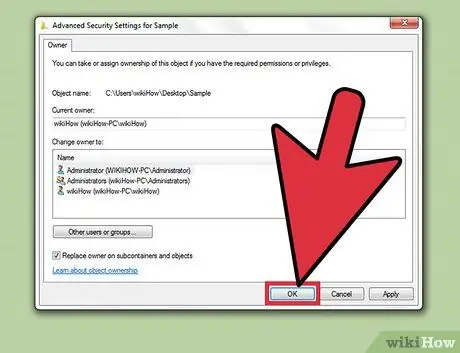
Hatua ya 9. Hifadhi mabadiliko
Bonyeza "Sawa" ili kuhifadhi mabadiliko ya umiliki. Ikiwa utafungua tena dirisha la Sifa na ubadilishe lebo ya Usalama, utagundua kuwa umiliki umebadilika kwenye dirisha la Mipangilio ya Usalama wa hali ya juu.
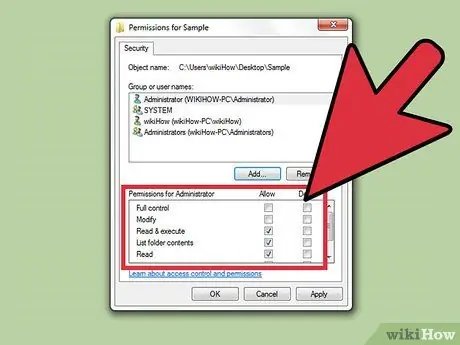
Hatua ya 10. Kurekebisha ruhusa
Huenda bado unahitaji kuweka ruhusa za faili kwenye "Udhibiti Kamili," hata baada ya kuimiliki. Fuata maagizo katika sehemu ya kwanza ya nakala hii kufanya hivyo.






